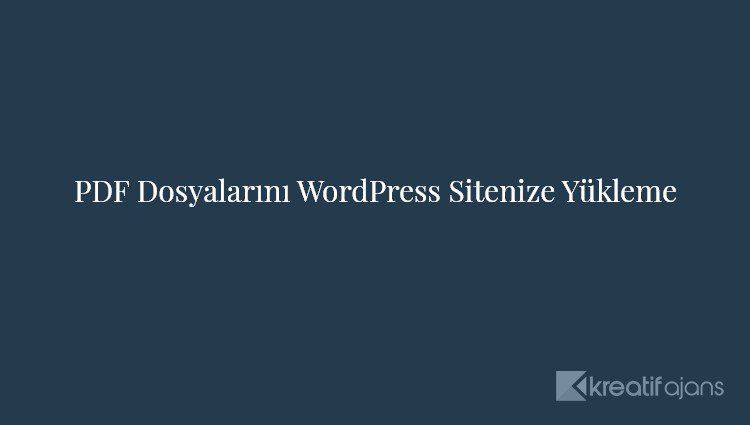WordPress sitenize PDF dosyaları yüklemek ister misiniz? WordPress, PDF dosyalarını kolayca yüklemenizi ve bunları indirilebilir hale getirmenizi sağlar. Bu yazıda, PDF dosyalarını WordPress sitenize nasıl kolayca yükleyeceğinizi göstereceğiz.

PDF Dosyalarını WordPress Yazılarına ve Sayfalarına Yükleyin
Bu yöntem daha basittir ve WordPress sitenize herhangi bir eklenti kurmadan çalışır.
Öncelikle, PDF dosyasını yüklemek istediğiniz gönderiyi veya sayfayı düzenlemeniz gerekir. Gönderi düzenleyici ekranında, ‘Medya Ekle’ düğmesine tıklamanız gerekir.
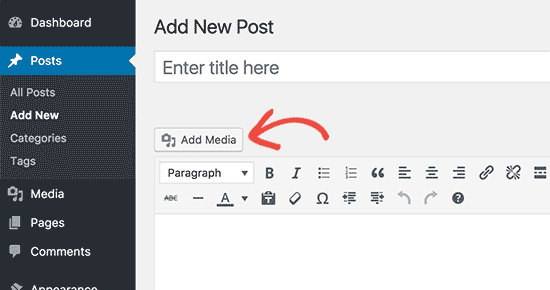
Bu, WordPress medya yükleyici açılır penceresini açacaktır.
Ardından, yüklemek istediğiniz PDF dosyasını seçmek için ‘Dosyaları Seç’ düğmesine tıklamanız gerekir.
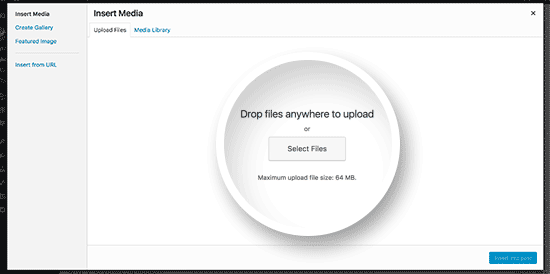
WordPress şimdi PDF dosyasını web sitenize yükleyecektir.
Yüklendikten sonra, PDF dosyanızın küçük resim önizlemesini göreceksiniz. Sağdaki sütununuzda dosyanızın başlığını, başlığını ve açıklamasını sağlayabilirsiniz.
Nasıl bağlanmasını istediğinizi de seçebilirsiniz. Varsayılan olarak, PDF dosyasının kendisine bağlanacaktır. Bunu, PDF dosyanızın ilk sayfasının yalnızca pdf küçük resim önizlemesini gösteren bir sayfa olacak ek sayfasına değiştirebilirsiniz.
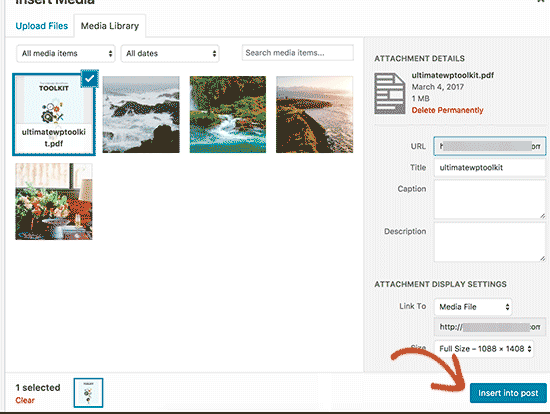
PDF dosyasını gönderinize eklemek için ‘Gönderiye ekle’ düğmesine tıklayın.
Medya yükleyici açılır penceresi şimdi kaybolacak ve posta düzenleyicinizde PDF dosyası indirme bağlantısını göreceksiniz. Gönderinizi düzenlemeye devam edebilir veya yayınlayabilirsiniz.
Hepsi bu, bir PDF dosyasını başarıyla yüklediniz ve bir WordPress blog gönderisine eklediniz.
Şimdi çalışırken görmek için web sitenizi ziyaret edebilirsiniz.
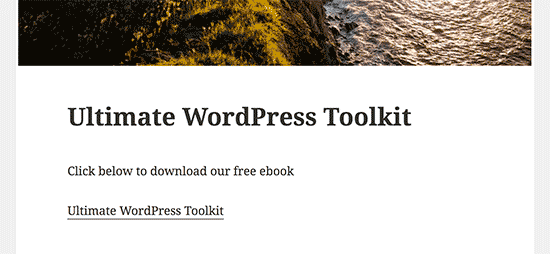
WordPress Gönderi veya Sayfasına bir PDF dosyası yükleyin ve gömün
Bu yöntem, PDF dosyasını bir WordPress eklentisi kullanarak WordPress gönderinizin veya sayfanızın içinde görüntülemenizi sağlar.
Yapmanız gereken ilk şey, Google Doc Embedder eklentisini yüklemek ve etkinleştirmektir. Daha fazla ayrıntı için, bir WordPress eklentisinin nasıl kurulacağına dair adım adım kılavuzumuza bakın.
Etkinleştirmeden sonra, eklenti ayarlarını yapılandırmak için Ayarlar »GDE Ayarları sayfasını ziyaret etmeniz gerekir.

Burada, yerleştiricinin dilini, yüksekliğini ve genişliğini ve diğer birkaç ayarı belirleyebilirsiniz. Varsayılan seçenekler çoğu web sitesi için çalışacaktır, ancak gerekirse bunları gözden geçirebilir ve değiştirebilirsiniz.
Ardından, PDF dosyasını gömmek istediğiniz gönderiye veya sayfaya gitmeniz gerekir.
Sonradan düzenleme ekranında, PDF belgenizi yüklemek için ‘Medya Ekle’ düğmesine tıklamanız gerekir. Dosyanızı yükledikten sonra, dosyayı yayınınıza eklemeden dosya URL’sini kopyalamanız ve medya yükleyici penceresini kapatmanız gerekir.
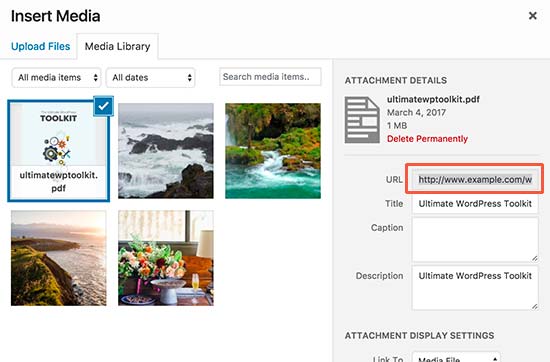
Şimdi, WordPress yayın düzenleyicinizdeki Google Docs Embedder simgesine tıklamanız gerekiyor.
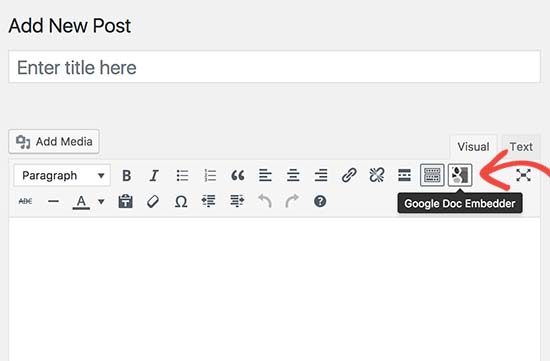
Bu, daha önce kopyaladığınız PDF dosyası URL’sini yapıştırmanız ve ardından ‘Ekle’ düğmesine tıklamanız gereken bir açılır pencere açar.
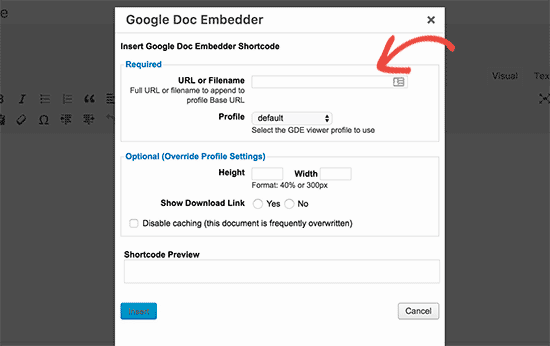
WordPress yazı düzenleyicinize eklenen bir kısakod göreceksiniz.
Artık yayınınızı düzenlemeye devam edebilir veya yayınlayabilirsiniz.
WordPress gönderinize gömülü PDF dosyasını görmek için web sitenizi ziyaret edin.
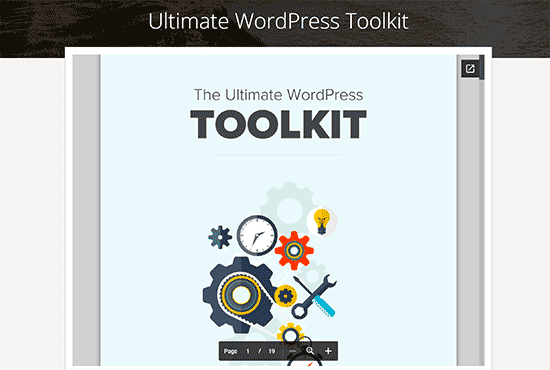
Google Doc Embeder eklentisi, WordPress yazılarınıza ve sayfalarınıza başka belgeler de yerleştirebilir. Ayrıntılı talimatlar için PDF, elektronik tablo ve diğerlerini WordPress blog yayınlarına nasıl ekleyeceğinize ilişkin kılavuzumuza bakın.
Bu makalenin, PDF dosyalarını WordPress’e nasıl yükleyeceğinizi öğrenmenize yardımcı olacağını umuyoruz. WordPress için en iyi 9 PDF eklentisi listemizi de görmek isteyebilirsiniz.